إرسال مكون تكرار حلقي في قناة
تعاون مع مكونات التكرار الحلقي في محادثات القناة الخاصة والعامة والمشتركة. بمجرد إرسال مكون Loop، سيتمكن جميع المستخدمين الذين لديهم حق الوصول إلى القناة من رؤية مكون Loop والمساهمة فيه.
هل تبدأ باستخدام Loop؟ راجع الأشياء الأولى التي يجب معرفتها حول مكونات التكرار الحلقي في Microsoft Teams.
إرسال مكون تكرار حلقي
-
في مربع إنشاء المنشور، حدد الإجراءات والتطبيقات


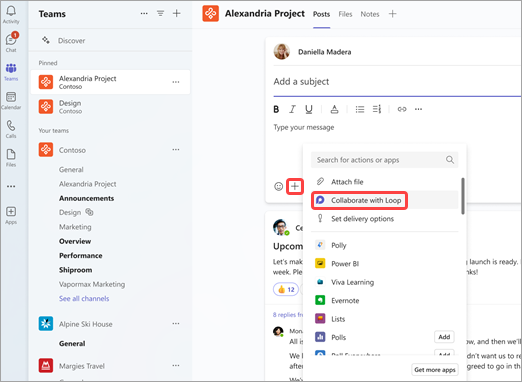
-
حدد نوع المكون الذي تريد إدراجه في رسالتك.
-
أدخل المحتوى في المكون.
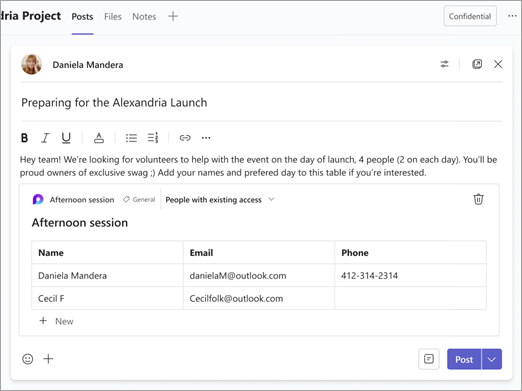
-
عند الاستعداد، حدد إرسال

تلميح: @Mention الأشخاص داخل المكون لإظهار المكان الذي ترغب في المساهمة فيه. سيحصلون على إعلام موجز النشاط الذي يجلبهم مباشرة إلى المكون.
تحرير مكون تكرار حلقي
ما عليك سوى النقر فوق المكان الذي تريد إضافة محتوى أو تحريره وبدء الكتابة.
عند التحرير، يمكنك كتابة / لإدراج أشياء مثل @mention أو تاريخ أو حتى مكون. إذا كنت تريد التعليق على النص الموجود مقابل تحريره، فاكتب «. سيؤدي ذلك إلى سمة التعليق لك.
تلميح: قم بتثبيت الرسالة التي تحتوي على المكون المباشر الخاص بك في جزء معلومات القناة لسهولة الوصول إليها. للقيام بذلك، حدد المزيد من الخيارات 
عرض النشاط والوصول
إذا كان البعض الآخر يقوم بالتحرير أثناء عرض المكون، فسترى مؤشرات ملونة مختلفة داخل النص ومن المحتمل أن ترى النص الذي يتم تحريره أيضا.
تظهر الأفاتار في الزاوية العلوية اليسرى لإعلامك بمن يقوم بعرض المكون أو تحريره أو تحريره مؤخرا. مرر المؤشر فوق أي أفاتار للحصول على التفاصيل.
حدد معرفة من لديه حق الوصول 

مشاركة مكون تكرار حلقي في قناة أو دردشة أخرى
-
انتقل إلى الزاوية العلوية اليسرى للمكون وحدد نسخ المكون

-
قم بالتبديل إلى القناة أو الدردشة حيث تريد مشاركة المكون.
-
انتقل إلى المربع حيث تكتب رسالة، واضغط على Ctrl + V للصق مكون التكرار الحلقي في قناة أو دردشة فارغة.
سيتمكن الأشخاص في قناتك الأصلية أو الدردشة وفي هذه القناة أو الدردشة الإضافية من تحرير المحتوى. بغض النظر عن مكان تحرير الأشخاص، سيعرض المكون دائما آخر التحديثات.
عرض الملف وتحريره على Office.com
يتم حفظ مكونات التكرار الحلقي تلقائيا في OneDrive بمجرد إرسالها في قناة أو دردشة. فيما يلي كيفية الانتقال إلى الملف على Office.com:
1. حدد اسم الملف المرتبط في أعلى مكون التكرار الحلقي.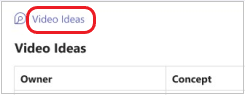
2. سيتم فتح الملف على Office.com، حيث يمكنك عرض المحتوى والالمشاركة في تحريره.










